Используя Нож Модели Data Inspector, можно смотреть регистрируемые сигналы и совершенствовать подсвеченный срез модели. Чтобы совершенствовать подсвеченный срез модели, выберите окно времени в графическом изображении при помощи Data Cursor.
В Ноже Модели Data Inspector вы можете:
Просмотрите сигналы — Смотрят регистрируемые данные сигнала после симуляции модели. Смотрите Смотрят Данные моделирования.
Выберите окно времени симуляции — Задают окно времени симуляции при помощи Data Cursor в графическом изображении или путем определения Start и время Stop в Инспекторе.
Подсветка — Вычисляет срез для заданного окна времени симуляции. Смотрите Подсветку Функциональные Зависимости.
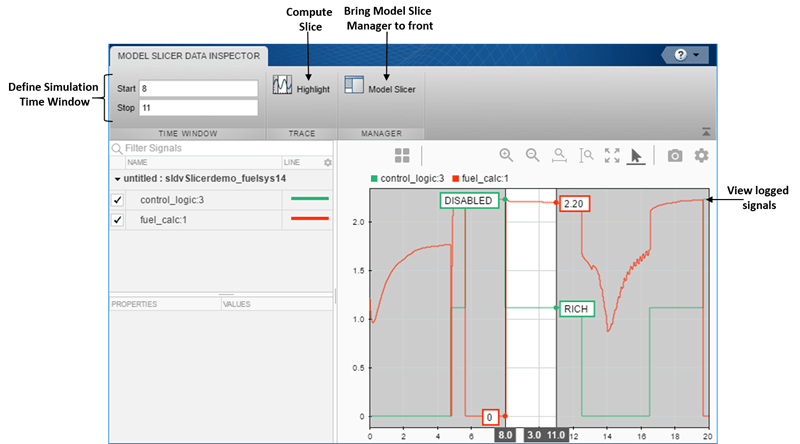
В этом примере показано, как исследовать и совершенствовать подсвеченный срез модели при помощи Ножа Модели Data Inspector.
В отказоустойчивой топливной системе управления, control_logic управляет режимом заправки механизма. В этом примере вы нарезаете fuel_rate_control модель, на которую ссылаются. Затем исследуйте эффект fuel_rate_ratio на Fueling_mode из механизма. Для получения дополнительной информации смотрите Моделирование Отказоустойчивой Топливной Системы управления.
Шаг 1: запустите менеджера по срезу модели
Чтобы запустить менеджера по Срезу Модели, откройте fuel_rate_control модель, и выбирает Apps> Model Verification, Validation и Test> Model Slicer.
open_system('sldvSlicerdemo_fuelsys');

Чтобы выбрать начальную точку, откройте fuel_rate_control модель, и добавляет fuel-rate порт и fuel_mode выходной сигнал как начальная точка. Чтобы добавить порт или сигнал как начальная точка, щелкните правой кнопкой по порту или сигналу, и выберите Model Slicer> Add как Начальная точка.
Шаг 2: Регистрируйте сигналы ввода и вывода
a. В диалоговом окне Model Slice Manager выберите окно Времени симуляции и симуляцию Запуска.
b. В окне времени симуляции Записи, для Времени остановки, 20 типа.
c. Выберите Логарифмические вводы и выводы начальных точек.
d. Нажать ОК.


Шаг 3: Смотрите сигналы
Чтобы открыть Нож Модели Data Inspector, нажмите Inspect Signals.

Регистрируемые сигналы ввода и вывода появляются в Ноже Модели Data Inspector. Когда вы открываете Нож Модели Data Inspector, Нож Модели сохраняет существующего Инспектора Данных моделирования сеанс как MLDATX-file в текущей рабочей директории.
Можно выбрать окно времени путем перетаскивания Data Cursor к определенному местоположению или путем определения Запуска и Времени остановки в панели навигации. Чтобы подсветить модель для заданного окна времени симуляции, Нажмите Highlight.
Исследовать Fueling_mode, откройте control_logic График Stateflow™, доступный в fuel_rate_control модель, на которую ссылаются. Выберите окно времени в течение 13–15 секунд и нажмите Highlight. Для заданного окна времени симуляции, Low_Emissions заправка режима активна и подсвечена.

Выберите Data Cursor в течение секунд окна 6-7.5 времени с 0 fuel_cal:1. Нажмите Highlight. В control_logic модель, Fuel_Disabled состояние подсвечено. Механизм находится в Shutdown режим.

Подсветите функциональные зависимости | Совершенствуйте подсвеченную модель